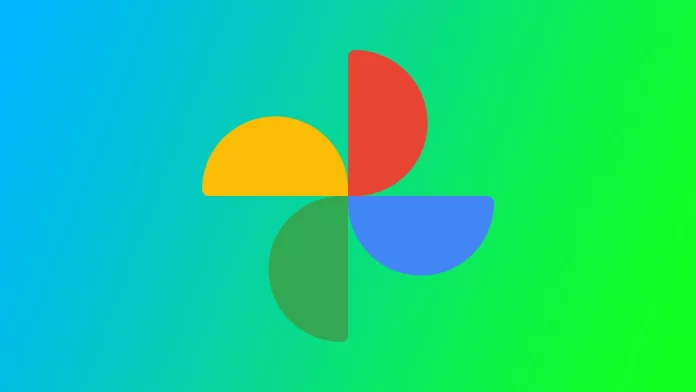Як людина, яка любить фотографувати, я був у захваті, коли дізнався, наскільки легко створити слайд-шоу за допомогою Google Фото. Я використовував цю функцію для створення слайд-шоу про сімейні канікули, особливі події та навіть повсякденні моменти, які я хочу запам’ятати. І найкраще те, що це займає всього кілька хвилин! Все, що вам потрібно зробити, це увійти в альбом з потрібними фотографіями і запустити слайд-шоу. Давайте подивимося на цей процес ближче.
Як запустити слайд-шоу з Google Фото на робочому столі
Запустити слайд-шоу з Google Фото на робочому столі дуже просто і швидко. Нижче наведені кроки, які потрібно виконати:
- Відкрийте ваш улюблений веб-браузер і перейдіть до Google Фото.
- Перейдіть до альбому, де знаходяться фотографії, які ви хочете показати за допомогою слайд-шоу. Ви також можете запустити слайд-шоу з вашої бібліотеки, показавши всі ваші фотографії в головному розділі.
- Виберіть першу фотографію для слайд-шоу і натисніть на неї, щоб відкрити на весь екран.
- Після того, як ви вибрали початкову фотографію, натисніть на кнопку «Інші параметри» (три вертикальні крапки) у правому верхньому куті екрана і виберіть «Слайд-шоу» у випадаючому меню.
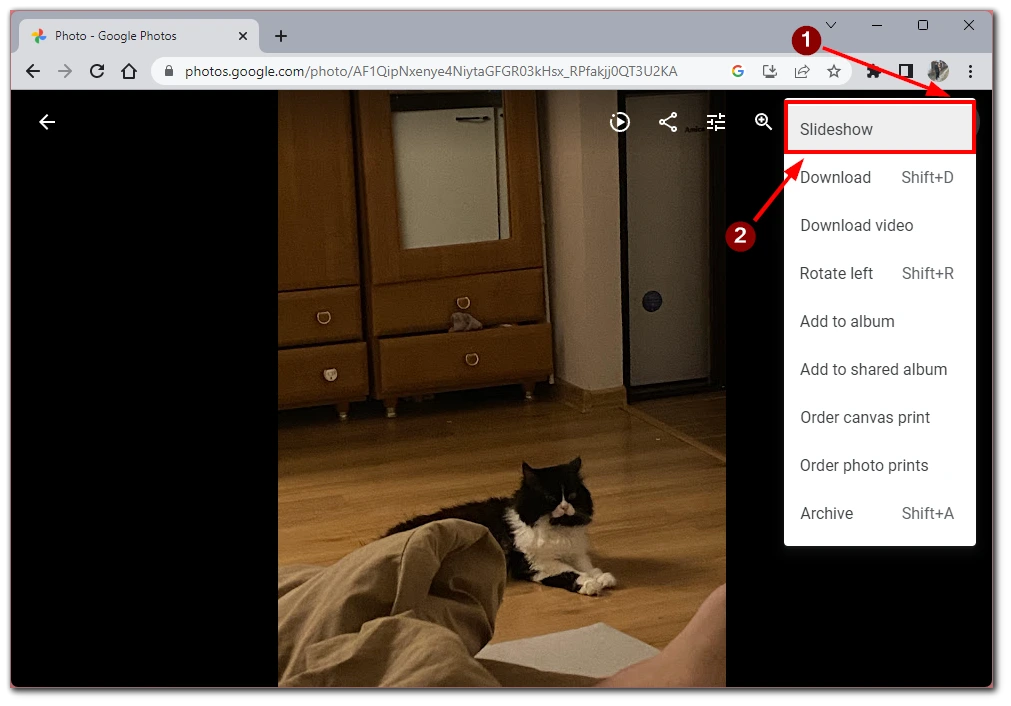
- Після цього слайд-шоу одразу почнеться і автоматично відкриється на весь екран вашого комп’ютера. У лівому нижньому кутку екрана ви знайдете інструменти для керування слайд-шоу. Ви також можете скористатися кнопкою ESC, щоб миттєво завершити його.
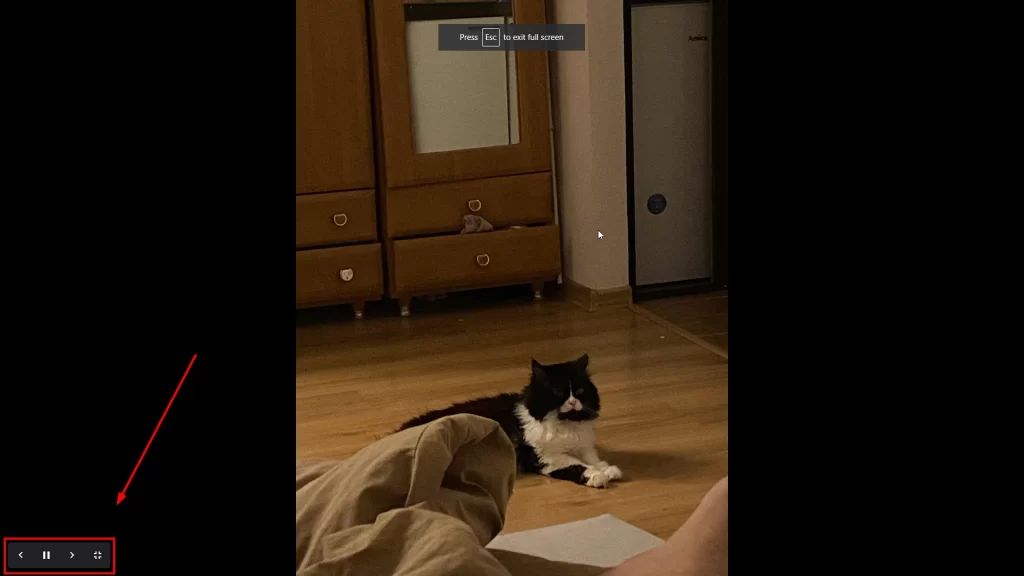
Функція слайд-шоу ідеально підходить, якщо ви хочете показати комусь фотографії з відпустки або переглянути старі фотографії з вечірок. Недоліком цієї функції є те, що ви не можете ділитися слайд-шоу з іншими користувачами. Однак ви можете надати їм доступ до свого альбому, і вони зможуть запустити слайд-шоу на своїх комп’ютерах.
Як зробити слайд-шоу з Google Фото на iPhone або Android
Функція «Слайд-шоу», як у десктопній версії програми Google Фото для смартфонів, відсутня. Однак ви можете скористатися вбудованим інструментом для створення відеокліпів з ваших фотографій, що зробить ваше слайд-шоу ще більш інтерактивним. Для цього вам знадобиться наступне:
- Відкрийте програму Google Фото на своєму iPhone або пристрої Android. Якщо ви ще не ввійшли до свого облікового запису Google, увійдіть за допомогою електронної пошти та пароля.
- Виберіть фотографії, які ви хочете включити до слайд-шоу, затиснувши першу фотографію і натиснувши кнопку з галочкою у верхньому лівому кутку наступних фотографій або відео.
- Після того, як ви вибрали свої фотографії, натисніть кнопку «+ Додати до» в лівому нижньому кутку екрана, а потім виберіть «Фільм» з представлених варіантів.
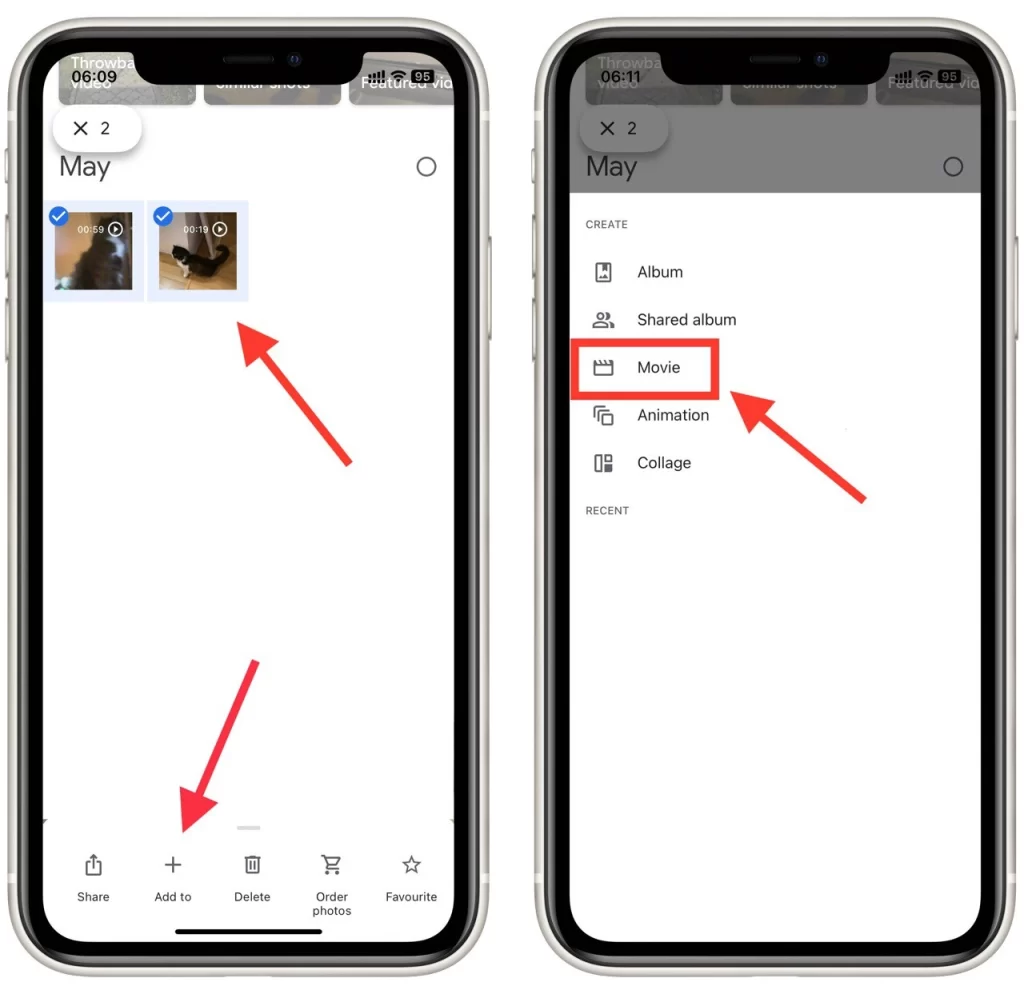
- Ви можете налаштувати параметри вашого слайд-шоу в меню редактора. Ось деякі з доступних опцій:
- Додавання музики: Ви можете додати музику до слайд-шоу, вибравши пісню з музичної бібліотеки вашого телефону. Торкніться піктограми «Музика», виберіть пісню і натисніть кнопку «Готово».
- Змінити хронометраж: Ви можете налаштувати час показу слайдів, натиснувши на кнопку «Тривалість». Ви можете вибрати 1, 2 або 3 секунди на слайд.
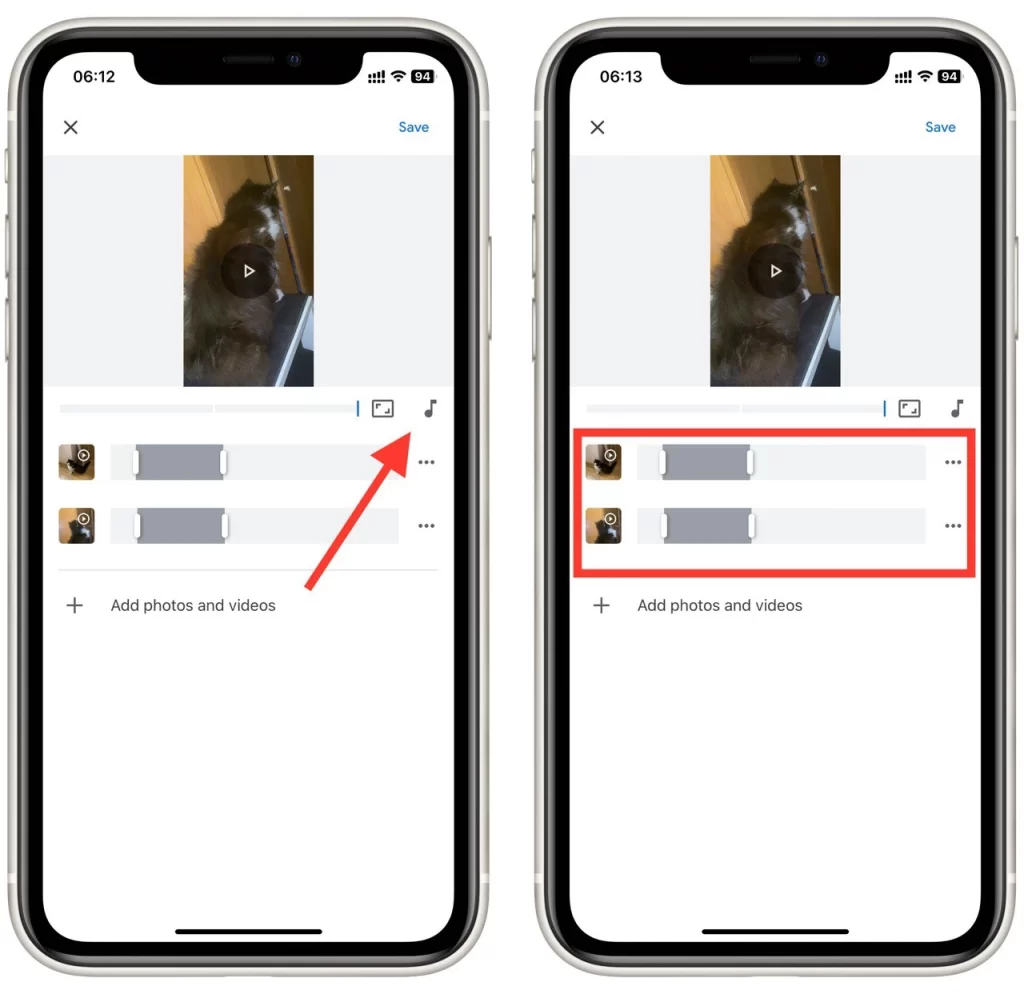
- Якщо ви задоволені своїм слайд-шоу, натисніть кнопку «Зберегти» у верхньому правому куті екрана. Це збереже ваше слайд-шоу у вашій бібліотеці Google Фото.
- Потім ви можете поділитися своїм слайд-шоу, натиснувши на кнопку «Поділитися» і вибравши спосіб, яким ви хочете поділитися своїм слайд-шоу.
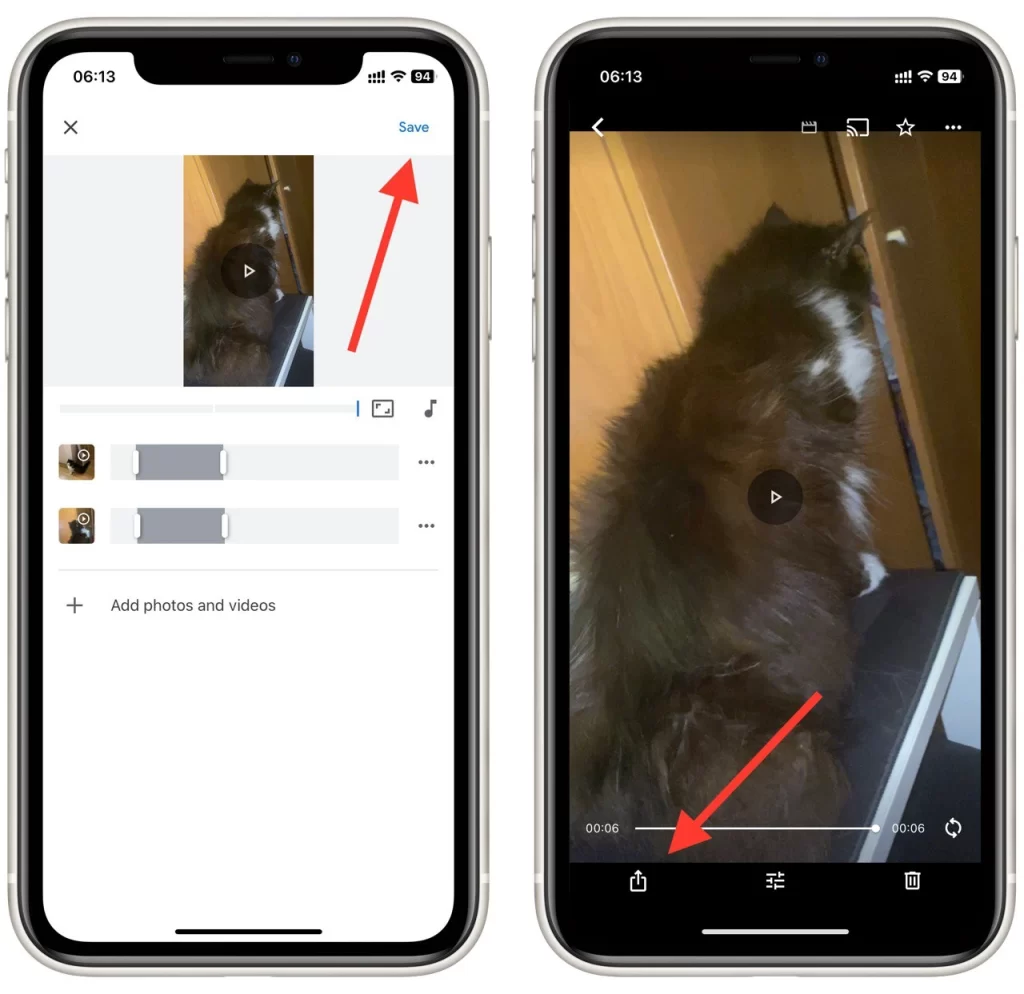
Ви можете створити фільм у Google Фото на робочому столі, використовуючи ті ж самі кроки. Цей метод кращий за стандартне слайд-шоу, оскільки ви можете додати відео, вибрати різні таймінги для різних фотографій, а потім поділитися результатом з друзями, але зауважте, що це відео займе місце на вашому Google Диску. Тому, якщо у вас небагато пам’яті, створення фільму з великою кількістю фотографій або відео може бути не найкращою ідеєю.
Як створити альбом у Google Фото
Одна з основних речей, яку потрібно знати, щоб швидко і легко створити слайд-шоу, — це те, як створити новий альбом. Для цього вам потрібно:
- Відкрийте програму Google Фото на своєму смартфоні або планшеті.
- Торкніться і утримуйте першу фотографію, яку ви хочете додати до альбому. Після того, як фотографію вибрано, ви можете продовжувати вибирати інші фотографії, торкаючись їх. Ви також можете вибрати діапазон фотографій, натиснувши на першу фотографію, а потім провівши пальцем до останньої фотографії, яку ви хочете вибрати.
- Після того, як ви вибрали фотографії, які хочете додати до свого альбому, натисніть на кнопку «+ Додати до» в лівому нижньому кутку екрана і виберіть «Альбом» з представлених варіантів.
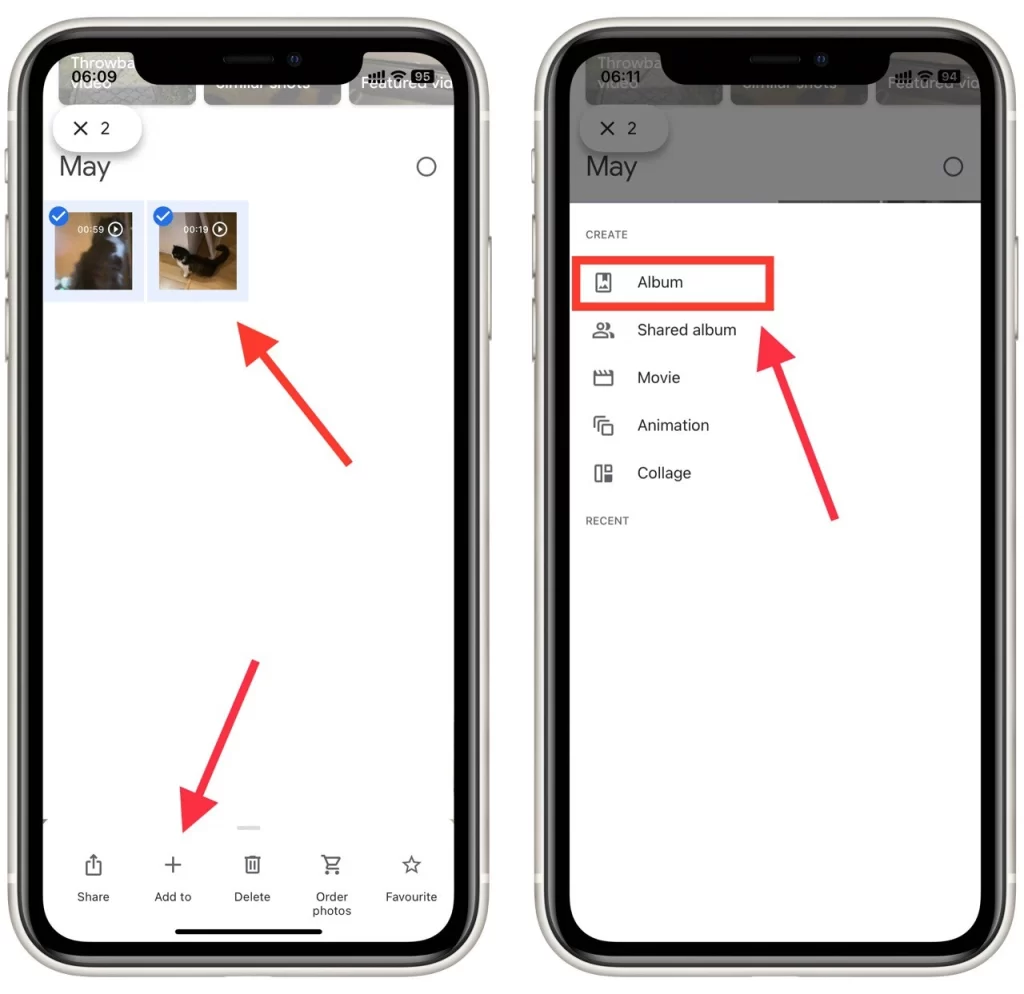
- Дайте альбому назву, ввівши її в поле «Назва альбому». Ви також можете додати опис, якщо хочете. Потім натисніть на кнопку з галочкою у лівій верхній частині екрана.
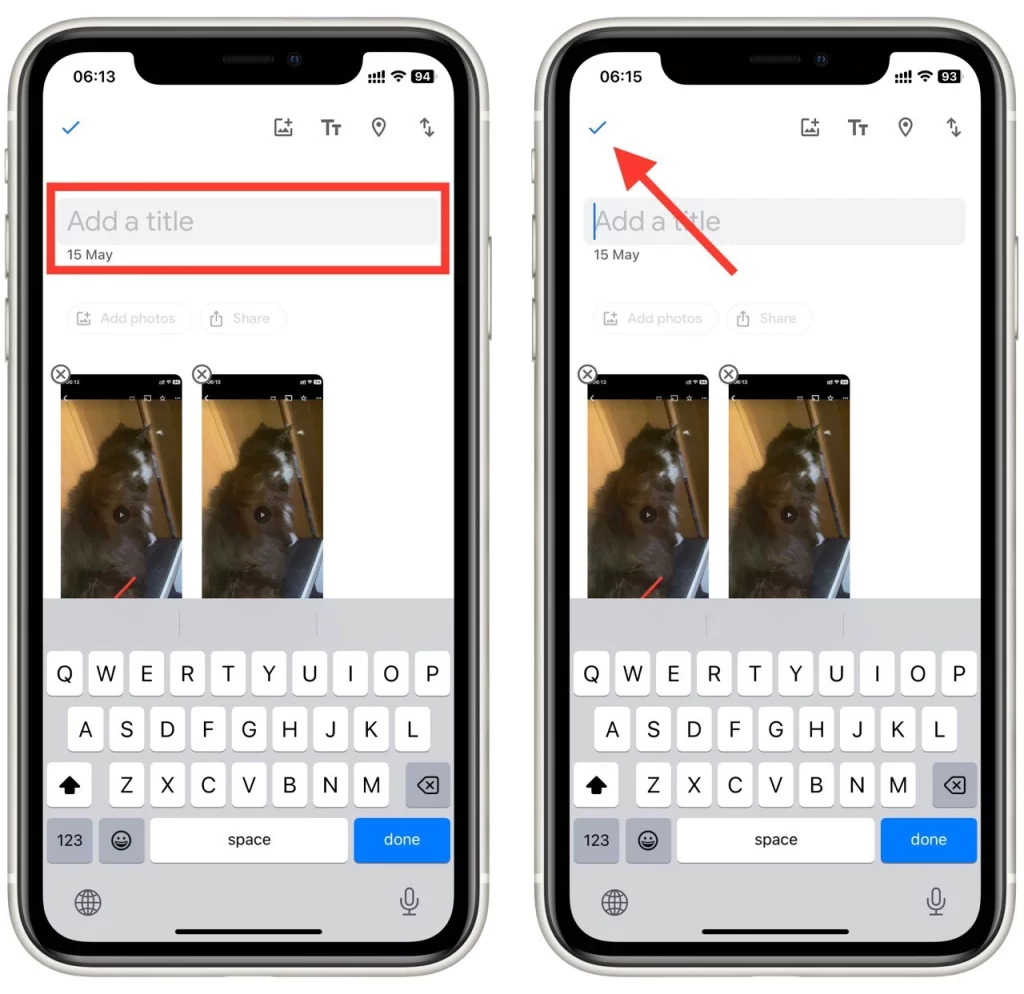
- Щоб додати фотографії до альбому, натисніть «Додати фотографії» на головній сторінці вашого нового альбому. Потім ви можете вибрати додаткові фотографії для додавання до альбому.
- Якщо ви задоволені своїм альбомом, ви можете поділитися ним з іншими, натиснувши кнопку «Поділитися» у верхньому правому куті екрана. Потім ви можете вибрати спосіб, яким ви хочете поділитися альбомом: електронною поштою, текстовим повідомленням або через соціальні мережі.
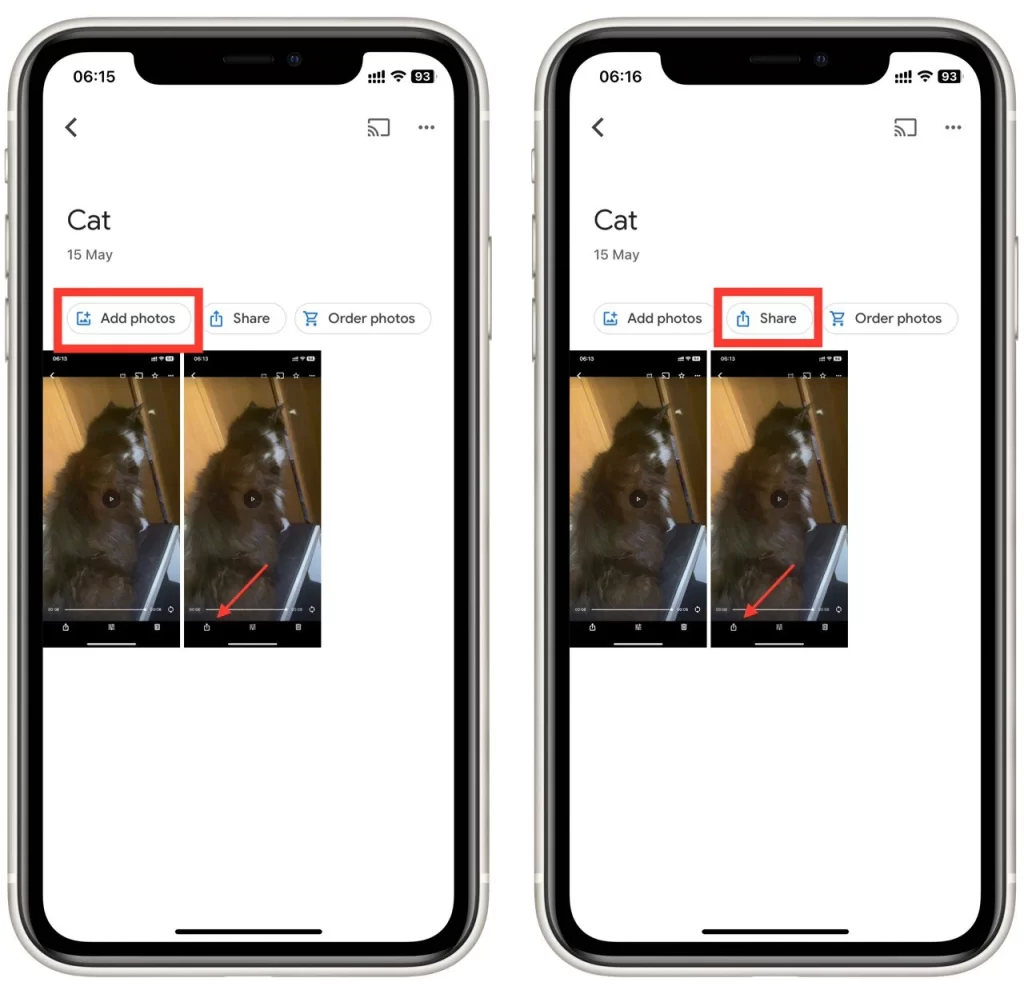
Щоб видалити фотографію з альбому, відкрийте альбом, торкніться і утримуйте фотографію, яку хочете видалити. Вибравши фотографію, торкніться меню з трьома крапками у верхньому правому куті екрана і виберіть «Видалити з альбому».
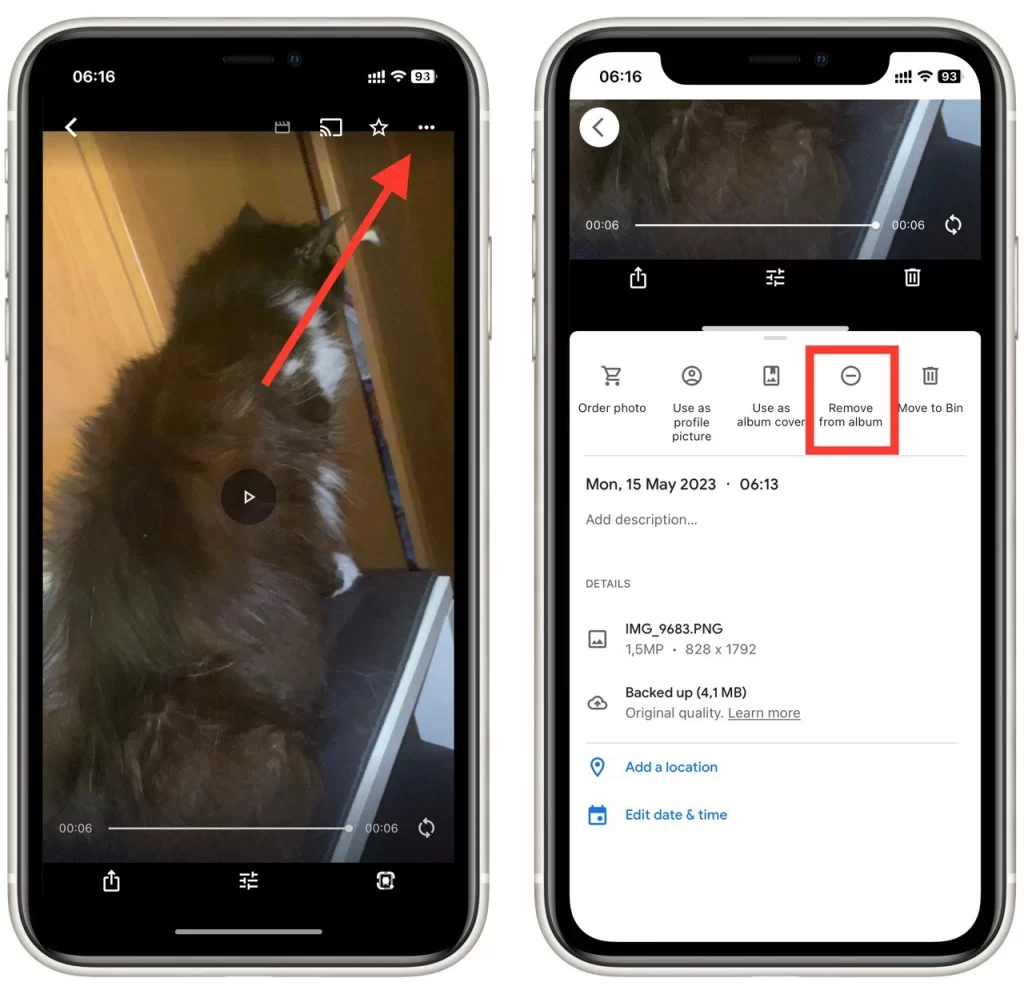
Створення альбому в Google Фото — це простий і ефективний спосіб упорядкувати свої фотографії та зробити їх легкодоступними. Тож почніть впорядковувати свої фотографії вже сьогодні і створіть альбом, який ви зможете зберігати роками!
Про що слід пам’ятати, створюючи слайд-шоу з Google Фото
Створення слайд-шоу з Google Фото — це чудовий спосіб продемонструвати свої фотографії та створити візуальну історію. Ось кілька важливих моментів, про які слід пам’ятати при створенні слайд-шоу з Google Фото:
- Виберіть правильні фотографії: Правильний вибір фотографій має вирішальне значення для створення чудового слайд-шоу. Ви повинні переконатися, що вибрані вами фотографії візуально цікаві та розповідають історію. Подумайте над темою або повідомленням, яке ви хочете передати, і виберіть фотографії, які найкраще її представляють.
- Редагуйте фотографії: Перш ніж створювати слайд-шоу, відредагуйте фотографії, щоб покращити їхній візуальний ефект. Ви можете скористатися інструментами редагування Google Фото, щоб налаштувати яскравість, контрастність, колір тощо.
- Виберіть правильну музику: Вибір правильної музики також важливий для створення цікавого слайд-шоу. Подумайте про тон вашого слайд-шоу і виберіть музику, яка його доповнить. Ви можете вибрати музику з бібліотеки Google Фото або завантажити власну музику.
- Поділіться своїм слайд-шоу: Після створення ви можете поділитися ним з іншими, експортувавши його у відеофайл або поділившись посиланням. Ви також можете поділитися ним безпосередньо з програми Google Фото на платформах соціальних мереж, таких як Facebook, Instagram і Twitter.
- Зберігайте свої фотографії впорядкованими: Нарешті, важливо впорядкувати фотографії в Google Фото. Переконайтеся, що ви належним чином позначили та класифікували свої фотографії, щоб ви могли легко знайти їх і отримати до них доступ під час створення слайд-шоу.
Вибравши потрібні фотографії, відредагувавши їх, підібравши відповідну музику, налаштувавши параметри та впорядкувавши фотографії, ви можете створити професійне слайд-шоу, яким можна поділитися з друзями та родиною.